YouTube continue de faire une pause ? 9 façons de le réparer
Publié: 2023-01-11Êtes-vous frustré par la lecture vidéo interrompue de YouTube sur votre ordinateur de bureau et vos appareils mobiles ? Il existe de nombreuses raisons pour lesquelles YouTube continue de s'arrêter, votre connexion Internet ne fonctionnant pas étant le coupable le plus probable.
Les autres raisons pour lesquelles vos vidéos ne sont pas lues sans interruption incluent un bogue dans le système de votre téléphone, vos écouteurs continuent de signaler à votre appareil de mettre la lecture en pause, le dysfonctionnement des modules complémentaires de votre navigateur, etc.

1. Vérifiez votre connexion Internet
Lorsque vos vidéos s'arrêtent, la première chose à vérifier est votre connexion Internet. Votre connexion n'est peut-être pas active ou assez rapide pour lire vos vidéos.
Vous pouvez vérifier si votre Internet fonctionne en lançant un navigateur Web sur votre appareil et en ouvrant un site comme Yahoo. Si le site se charge, votre connexion fonctionne. Si le site ne se charge pas, vous pouvez essayer de résoudre le problème vous-même ou contacter votre fournisseur d'accès Internet.
Si votre connexion fonctionne, mais que vos vidéos sont toujours en pause, accédez à un site comme Fast et vérifiez votre vitesse Internet. Votre vitesse actuelle peut ne pas être suffisante pour lire vos vidéos. Une solution rapide consiste à lire vos vidéos à une résolution inférieure. vous ferez des compromis sur la qualité, mais vos vidéos ne s'arrêteront probablement pas.
2. Changez votre navigateur Web
Si vous regardez YouTube à l'aide d'un navigateur Web sur votre ordinateur, votre navigateur ou les extensions de navigateur installées peuvent ne pas fonctionner correctement. Cela peut empêcher YouTube de lire des vidéos de manière ininterrompue.
Une façon de vérifier cela consiste à basculer vers un autre navigateur Web sur votre ordinateur et à voir si vos vidéos sont lues sans pause. Si c'est le cas, désactivez les extensions de votre navigateur précédent et voyez si cela résout le problème.
Dans Google Chrome , vous pouvez désactiver vos extensions en sélectionnant les trois points dans le coin supérieur droit, en choisissant Plus d'outils > Extensions et en désactivant la bascule pour chaque extension.
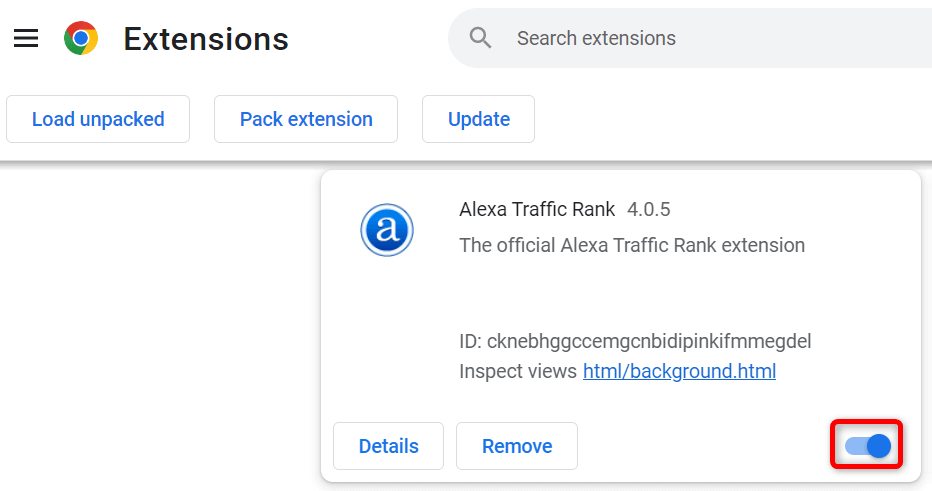
Dans Mozilla Firefox , vous pouvez désactiver vos modules complémentaires en sélectionnant les trois lignes horizontales dans le coin supérieur droit, en choisissant Modules complémentaires et thèmes et en désactivant la bascule pour tous vos modules complémentaires.
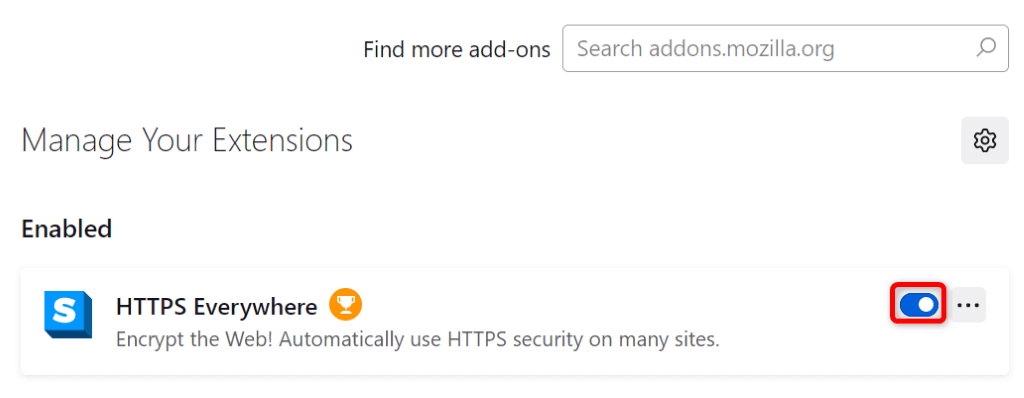
Dans Microsoft Edge , désactivez vos extensions en sélectionnant le menu à trois points dans le coin supérieur droit, en choisissant Extensions > Gérer les extensions et en désactivant toutes les bascules d'extension.
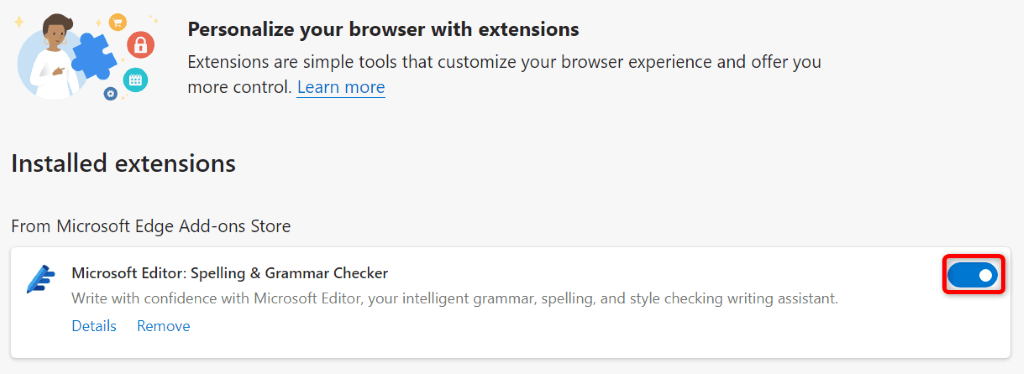
Si votre problème n'est pas résolu après la désactivation des extensions de votre navigateur, réinitialisez votre navigateur Web aux paramètres d'usine et voyez si cela résout le problème.
3. Redémarrez votre téléphone
Les bugs mineurs de votre iPhone, iPad ou appareil Android peuvent amener YouTube à suspendre la lecture vidéo. Ce sont généralement des problèmes mineurs et vous pouvez les résoudre en redémarrant votre appareil.
Assurez-vous d'enregistrer votre travail non enregistré avant d'éteindre et de rallumer votre appareil.
Redémarrer un iPhone
- Appuyez simultanément sur les boutons Volume haut + côté ou Volume bas + côté et maintenez-les enfoncés.
- Faites glisser le curseur pour éteindre votre téléphone.
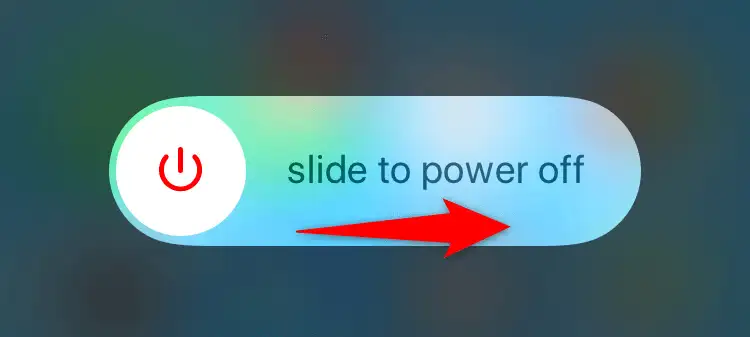
- Attendez 30 secondes.
- Appuyez et maintenez enfoncé le bouton latéral jusqu'à ce que le logo Apple apparaisse pour allumer votre téléphone.
Redémarrer un iPad
- Appuyez simultanément sur les boutons Volume haut + haut ou Volume bas + haut et maintenez-les enfoncés.
- Faites glisser le curseur pour éteindre votre tablette.
- Rallumez votre tablette en appuyant longuement sur le bouton Haut jusqu'à ce que le logo Apple apparaisse.
Redémarrer un téléphone Android
- Appuyez et maintenez enfoncé le bouton d' alimentation .
- Sélectionnez Redémarrer dans le menu.
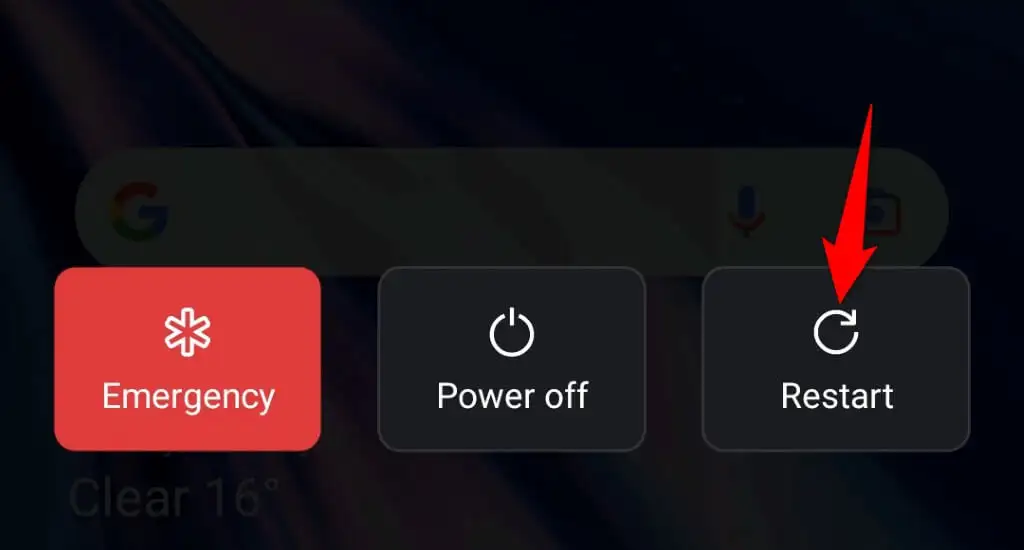
4. Réparez les touches défectueuses de votre clavier
YouTube propose divers raccourcis clavier qui vous permettent de contrôler la lecture de votre vidéo. L'un d'eux est un raccourci pour mettre en pause les vidéos. Il est possible qu'une touche défectueuse de votre clavier qui contrôle ce raccourci soit enfoncée, entraînant une pause de la lecture.
Vérifiez votre clavier et assurez-vous qu'il n'y a pas de touches bloquées dessus. S'il y en a, essayez de les réparer afin que ces touches ne soient pas enfoncées et finissent par mettre vos vidéos en pause.
5. Déconnectez vos écouteurs ou écouteurs
La plupart des écouteurs et des oreillettes, y compris les AirPod d'Apple, offrent une fonction permettant de suspendre la lecture multimédia de votre appareil dès que vous les retirez de vos oreilles. Cela peut être le cas avec votre appareil.
Vous pouvez le vérifier en déconnectant votre casque ou vos oreillettes de votre appareil, puis en lisant une vidéo YouTube. Si la vidéo est lue sans s'arrêter au milieu, vos appareils audio sont le problème.
Vous pouvez configurer vos écouteurs ou oreillettes spécifiques pour ne pas interrompre vos lectures afin que vous puissiez profiter d'une lecture ininterrompue sur la plate-forme.

6. Désactivez la fonction de pause de YouTube sur votre téléphone
La fonction "Take a Break" de YouTube dans l'application mobile vous permet de recevoir des rappels pour arrêter de regarder des vidéos et faire une petite pause. Il est possible que vous ou quelqu'un d'autre ayez activé cette fonctionnalité sur votre iPhone, iPad ou téléphone Android, provoquant l'arrêt de la lecture de vos vidéos une fois le temps de pause spécifié écoulé.
Vous pouvez désactiver la fonctionnalité pour résoudre votre problème.
- Ouvrez l'application YouTube sur votre téléphone.
- Sélectionnez l'icône de votre profil dans le coin supérieur droit.
- Choisissez Paramètres > Général .
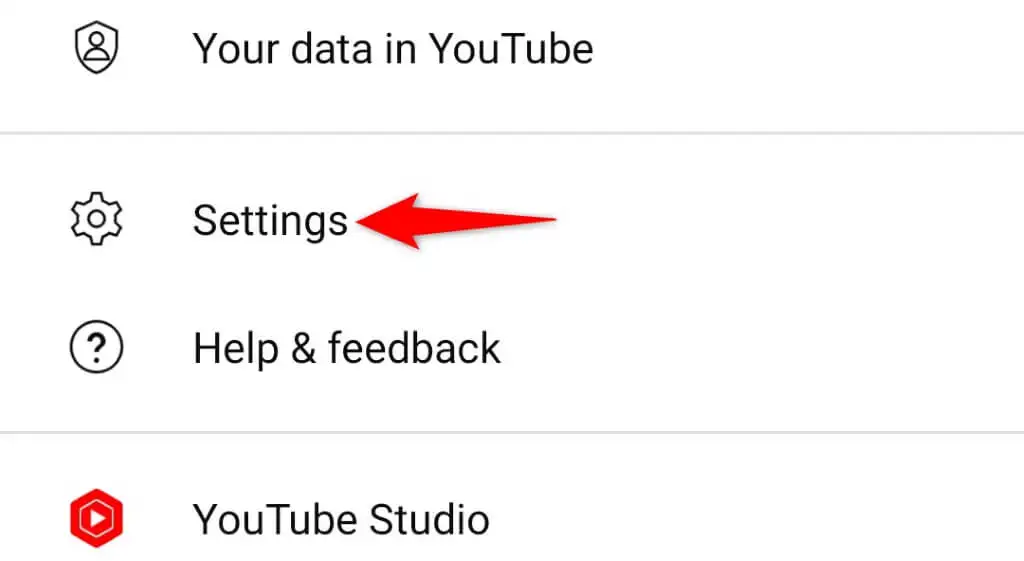
- Désactivez l'option Me rappeler de faire une pause .
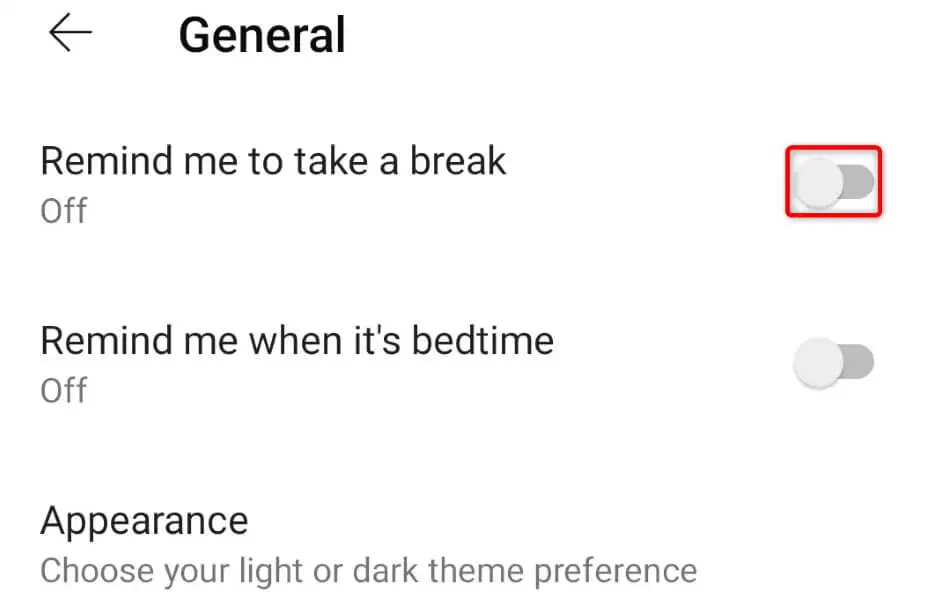
7. Videz le cache de l'application YouTube
Comme de nombreuses autres applications, l'application mobile YouTube stocke des fichiers temporaires appelés cache sur votre appareil pour améliorer votre expérience globale. Parfois, ces fichiers de cache sont corrompus ou fonctionnent mal, ce qui ruine l'expérience de votre application.
La bonne chose est que vous pouvez supprimer ces fichiers de cache et résoudre votre problème très facilement. Vous ne perdez pas les données de votre compte YouTube ou vos sessions de connexion lorsque vous faites cela.
Sur iPhone et iPad
iOS et iPadOS ne vous permettent pas de vider le cache d'une application. Vous devez désinstaller et réinstaller une application pour vider son cache, ce qui vous obligera à vous reconnecter à votre compte dans l'application.
- Appuyez et maintenez sur YouTube sur votre écran d'accueil.
- Sélectionnez X dans le coin supérieur gauche de l'application.
- Choisissez Supprimer dans l'invite.
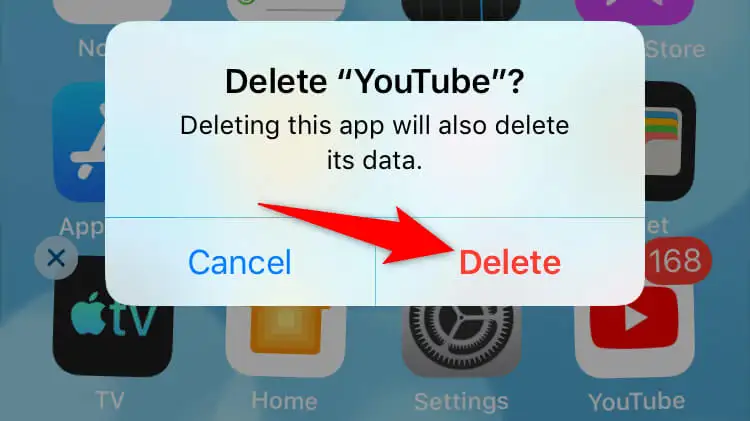
- Ouvrez l' App Store , recherchez YouTube et appuyez sur l'icône de téléchargement.
Sur Androïd
Android vous permet de vider le cache d'une application sans que vous ayez à supprimer et à réinstaller l'application.
- Ouvrez Paramètres et appuyez sur Applications > Gestion des applications .
- Recherchez et appuyez sur YouTube dans la liste.
- Choisissez Utilisation du stockage .
- Sélectionnez Effacer le cache .
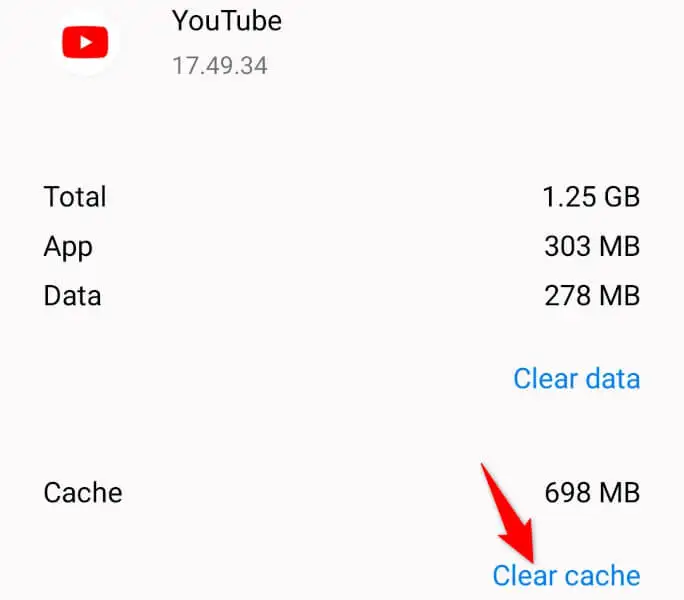
8. Mettez à jour YouTube sur votre téléphone
La version de votre application YouTube est peut-être obsolète, ce qui entraîne des problèmes de lecture vidéo. Les anciennes versions d'applications comportent souvent de nombreux bogues qui sont résolus dans les versions plus récentes.
Vous pouvez mettre à jour l'application sur votre Android, iPhone ou iPad pour résoudre tous vos problèmes liés à la version.
Sur iPhone et iPad
- Lancez l' App Store sur votre appareil.
- Appuyez sur l'onglet Mises à jour en bas.
- Sélectionnez Mettre à jour à côté de YouTube dans la liste.
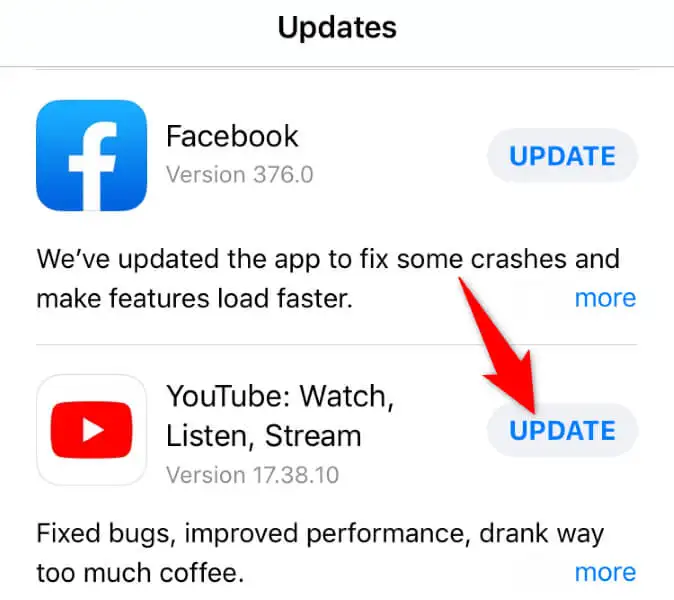
Sur Androïd
- Ouvrez Google Play Store sur votre téléphone.
- Recherchez et appuyez sur YouTube .
- Sélectionnez Mettre à jour pour lancer la mise à jour de l'application.
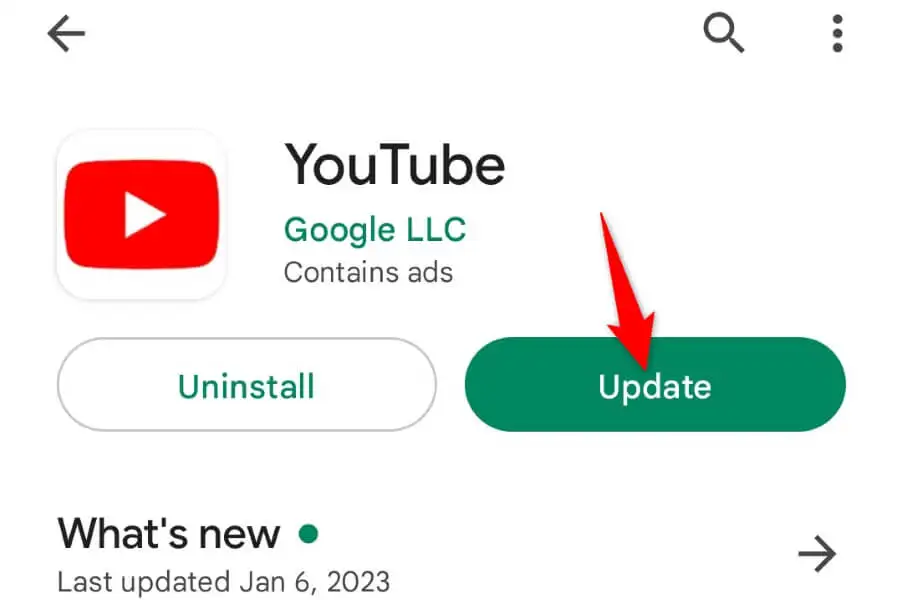
9. Libérez l'espace de stockage de votre téléphone
De nombreuses applications nécessitent une certaine quantité d'espace de stockage gratuit sur votre appareil pour fonctionner. Ces applications utilisent cet espace libre pour stocker leurs fichiers temporaires, ce qui permet à l'application de vous fournir toutes ses fonctionnalités.
Votre téléphone manque peut-être d'espace mémoire, ce qui empêche YouTube de charger du contenu hors connexion. Dans ce cas, vérifiez l'utilisation de l'espace de stockage de votre appareil et voyez ce que vous pouvez supprimer pour faire de la place aux fichiers locaux de YouTube.
Sur iPhone et iPad
- Ouvrez les paramètres sur votre téléphone.
- Sélectionnez Général > Stockage iPhone ou Stockage iPad .
- Passez en revue votre stockage et débarrassez-vous des fichiers indésirables pour libérer de l'espace.
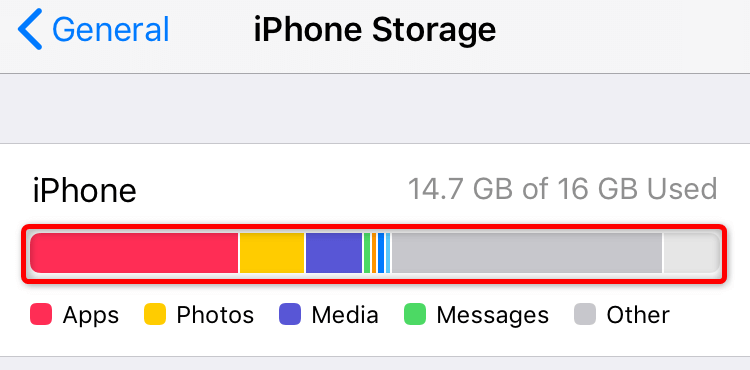
Sur Androïd
- Lancez les paramètres sur votre téléphone.
- Faites défiler vers le bas et appuyez sur À propos de l'appareil .
- Sélectionnez Stockage .
- Recherchez et supprimez le contenu indésirable pour faire de la place aux nouveaux fichiers.
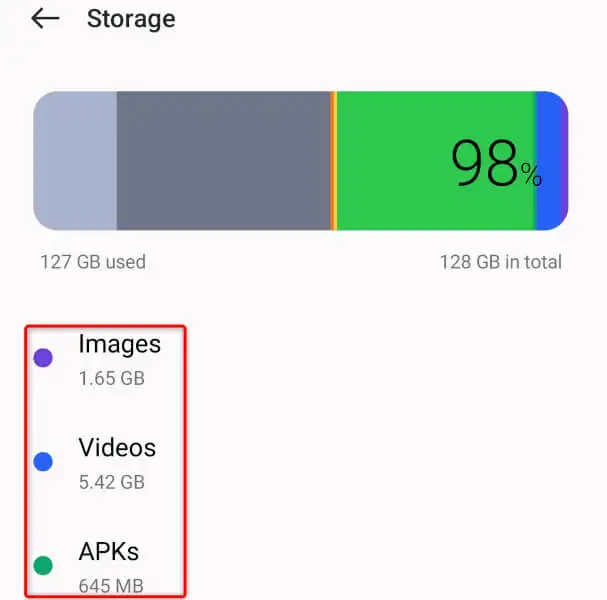
Empêcher les vidéos YouTube de s'arrêter sur votre bureau et votre mobile
La lecture vidéo de YouTube s'interrompt pour diverses raisons, interrompant votre expérience de visionnage. Si cela se produit trop souvent, le guide ci-dessus devrait vous aider à résoudre le problème.
Une fois que vous avez suivi les méthodes ci-dessus, votre problème de pause devrait être résolu et vous devriez pouvoir regarder toutes vos vidéos préférées de manière transparente.
